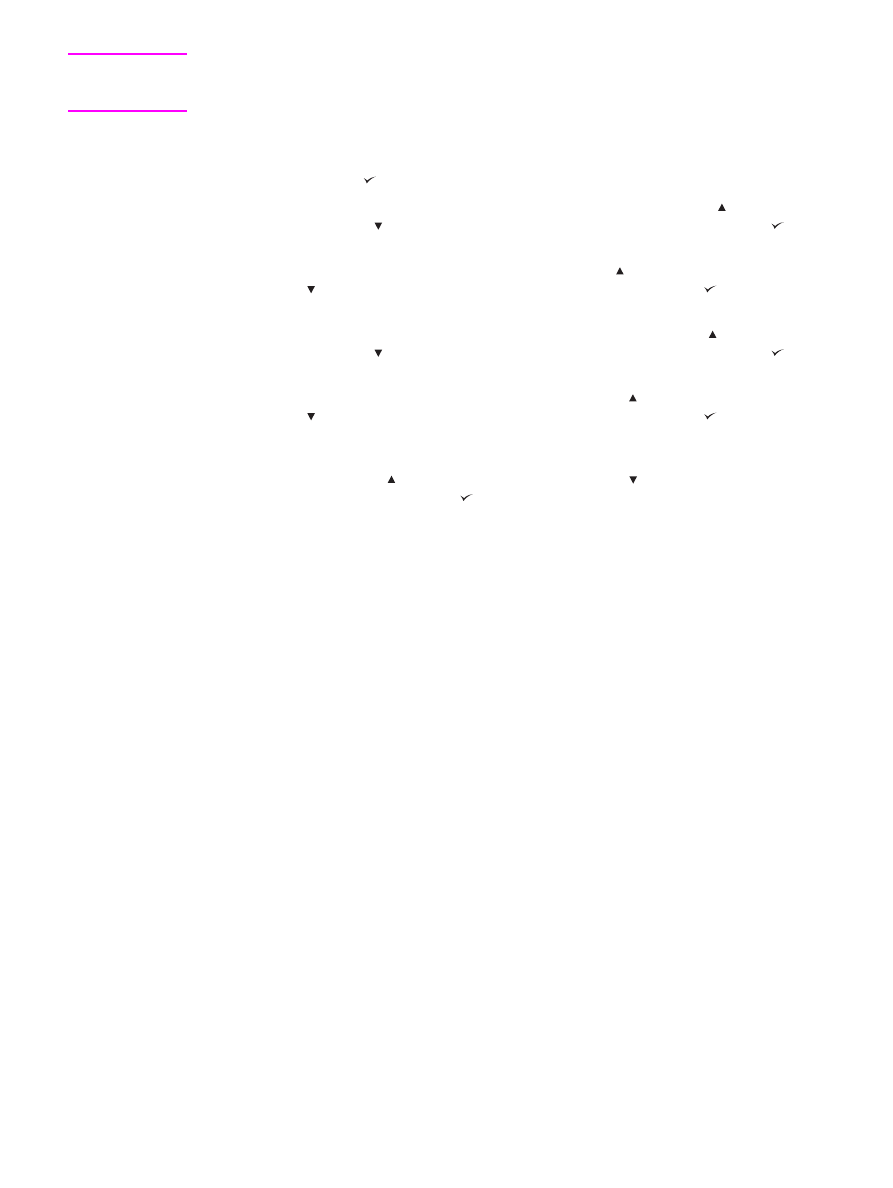
Хранение задания печати
Можно загрузить задание печати на жесткий диск принтера, не распечатывая его.
После этого можно распечатать задание в любое время с помощью панели
управления принтера. Например, можно загрузить кадровые формы, календарь,
расписание или бухгалтерские формы, к которым в дальнейшем могут обращаться
другие пользователи и выводить их на печать.
Чтобы сохранить задание на печать
Для постоянного хранения задания печати на дополнительном жестком диске
выберите параметр Хранимое задание в драйвере при печати задания.
RUWW
Использование функций хранения заданий
97
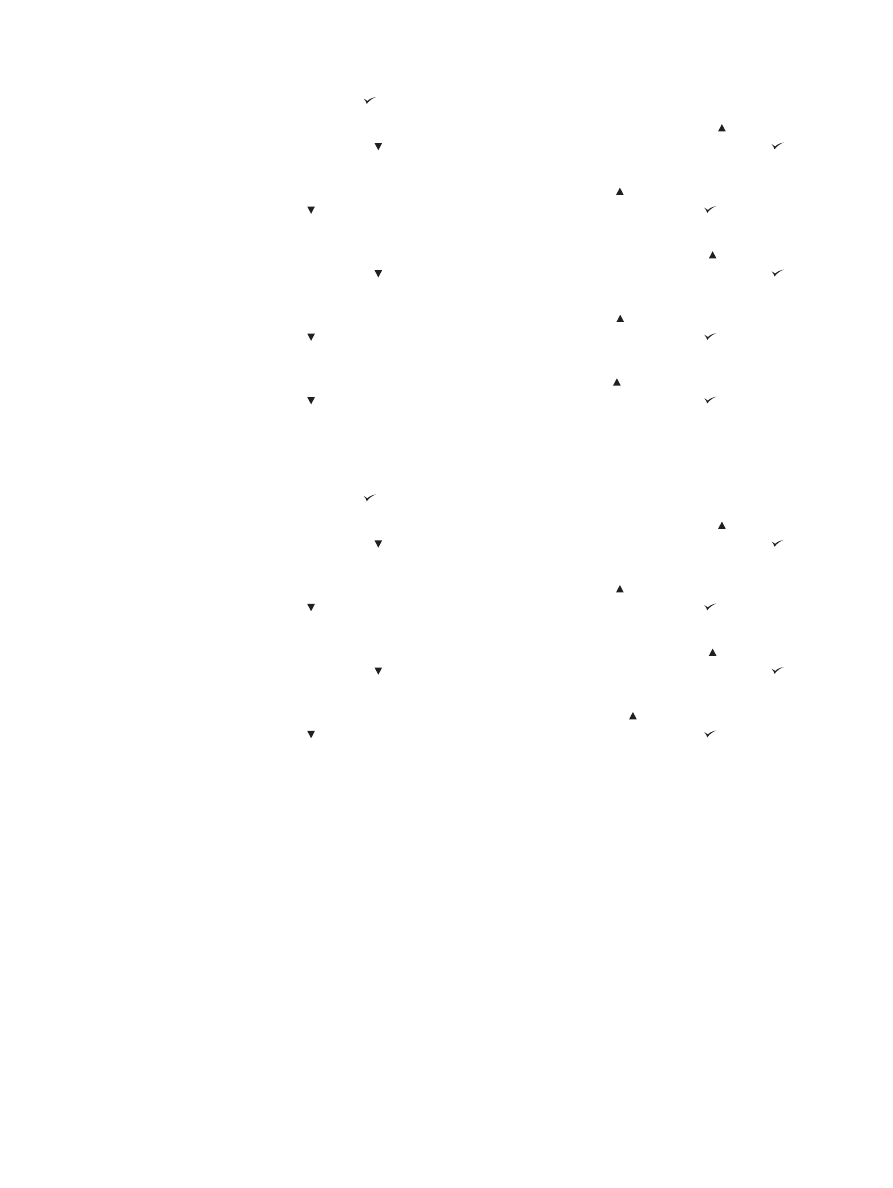
Чтобы напечатать хранимое задание
1. Нажмите клавишу (клавиша
В
ЫБРАТЬ
), чтобы открыть меню.
2. Для прокрутки к пункту ПОЛУЧИТЬ ЗАДАНИЕ используйте клавишу (клавиша со
стрелкой
ВВЕРХ
) или (клавиша со стрелкой
ВНИЗ
), а затем нажмите клавишу
(клавиша
В
ЫБРАТЬ
).
3. Чтобы найти имя пользователя, используйте клавишу (клавиша со стрелкой
ВВЕРХ
) или (клавиша со стрелкой
ВНИЗ
), а затем нажмите клавишу (клавиша
В
ЫБРАТЬ
).
4. Чтобы найти имя пользователя или задания, используйте клавишу (клавиша со
стрелкой
ВВЕРХ
) или (клавиша со стрелкой
ВНИЗ
), а затем нажмите клавишу
(клавиша
В
ЫБРАТЬ
).
5. Для прокрутки к пункту ПЕЧАТЬ используйте клавишу (клавиша со стрелкой
ВВЕРХ
) или (клавиша со стрелкой
ВНИЗ
), а затем нажмите клавишу (клавиша
В
ЫБРАТЬ
).
6. Чтобы найти количество копий, используйте клавишу (клавиша со стрелкой
ВВЕРХ
) или (клавиша со стрелкой
ВНИЗ
), а затем нажмите клавишу (клавиша
В
ЫБРАТЬ
).
Чтобы удалить хранимое задание
1. Нажмите клавишу (клавиша
В
ЫБРАТЬ
), чтобы открыть меню.
2. Для прокрутки к пункту ПОЛУЧИТЬ ЗАДАНИЕ используйте клавишу (клавиша со
стрелкой
ВВЕРХ
) или (клавиша со стрелкой
ВНИЗ
), а затем нажмите клавишу
(клавиша
В
ЫБРАТЬ
).
3. Чтобы найти имя пользователя, используйте клавишу (клавиша со стрелкой
ВВЕРХ
) или (клавиша со стрелкой
ВНИЗ
), а затем нажмите клавишу (клавиша
В
ЫБРАТЬ
).
4. Чтобы найти имя пользователя или задания, используйте клавишу (клавиша со
стрелкой
ВВЕРХ
) или (клавиша со стрелкой
ВНИЗ
), а затем нажмите клавишу
(клавиша
В
ЫБРАТЬ
).
5. Для прокрутки к пункту УДАЛИТЬ используйте клавишу (клавиша со стрелкой
ВВЕРХ
) или (клавиша со стрелкой
ВНИЗ
), а затем нажмите клавишу (клавиша
В
ЫБРАТЬ
).
98
Глава 2 Работа с принтером
RUWW
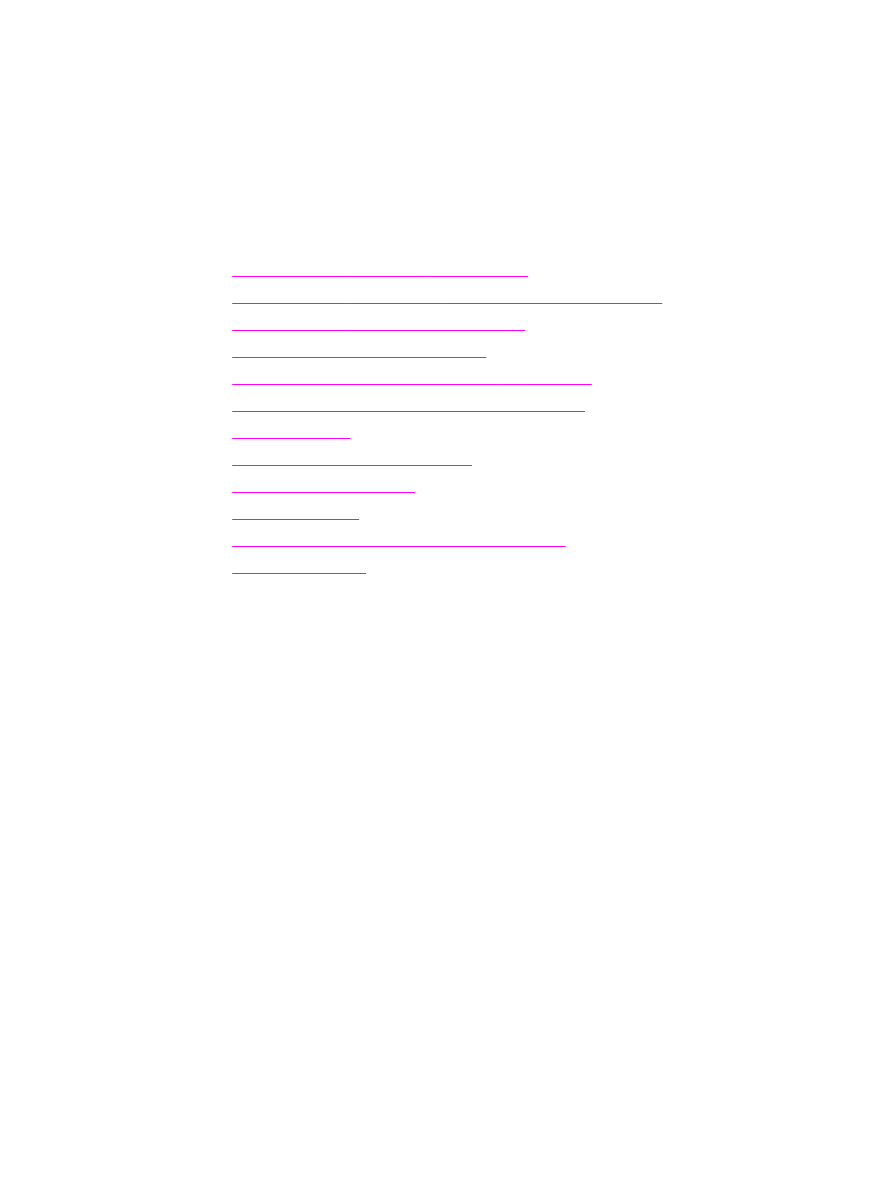
3